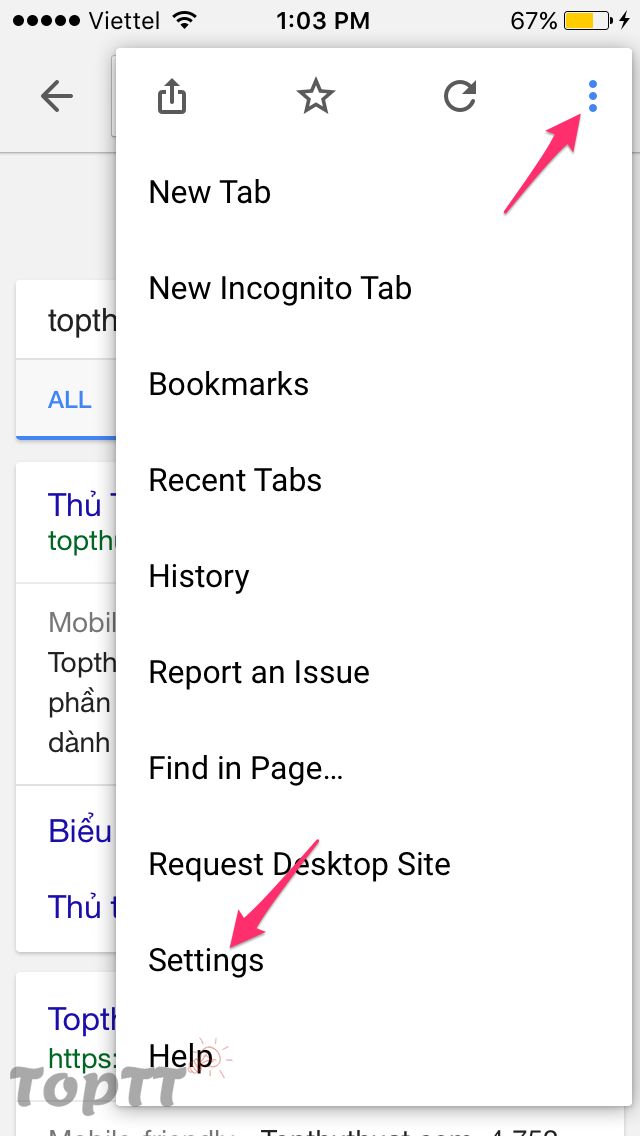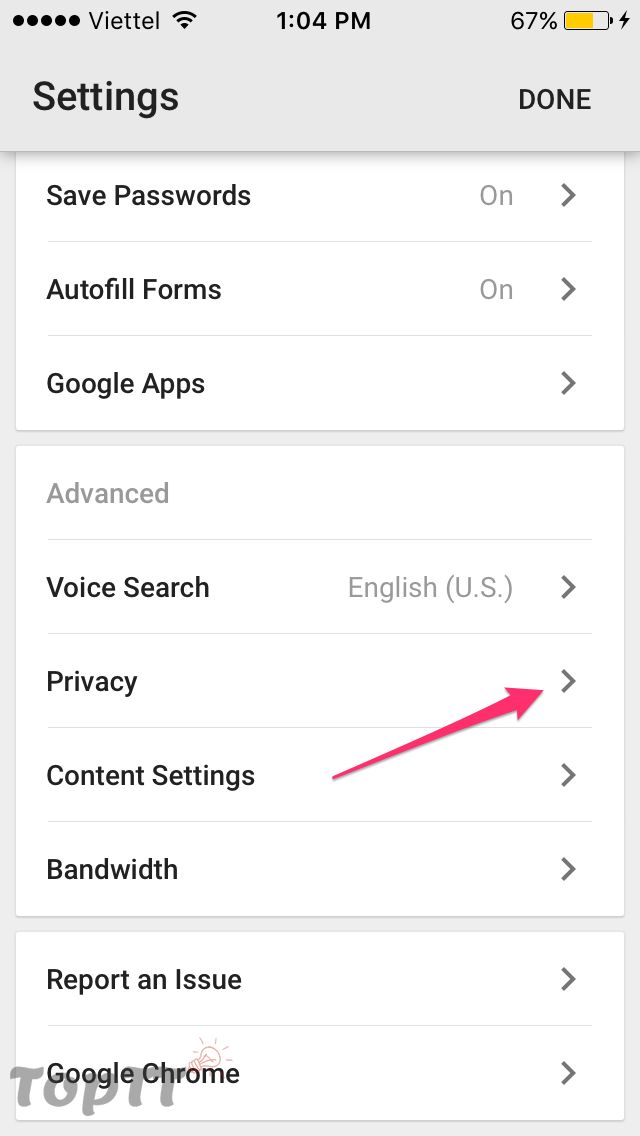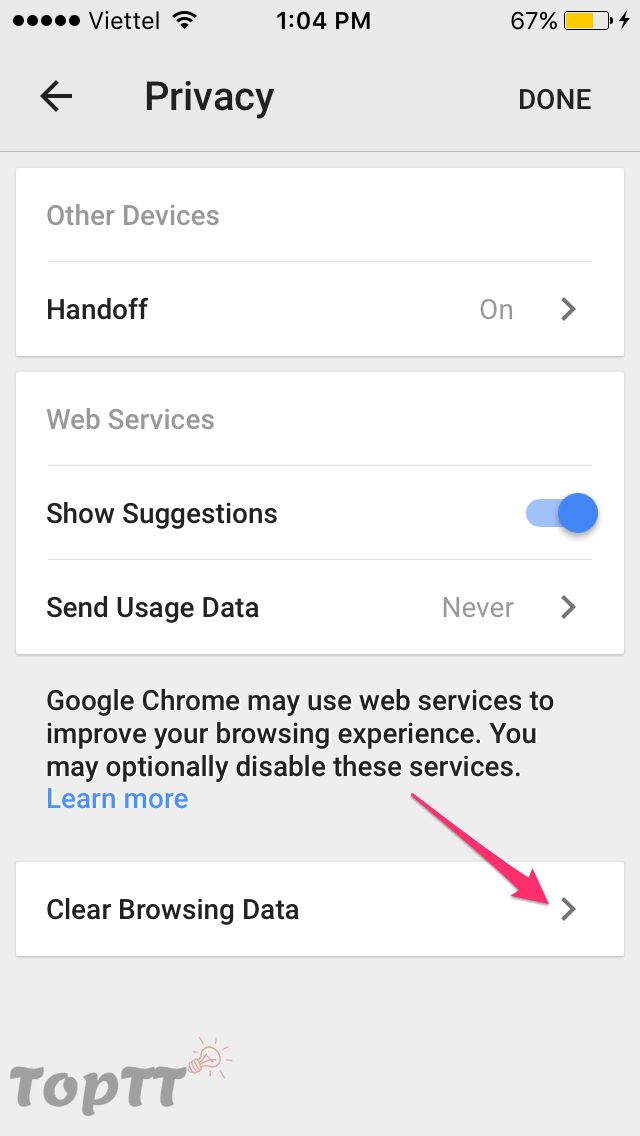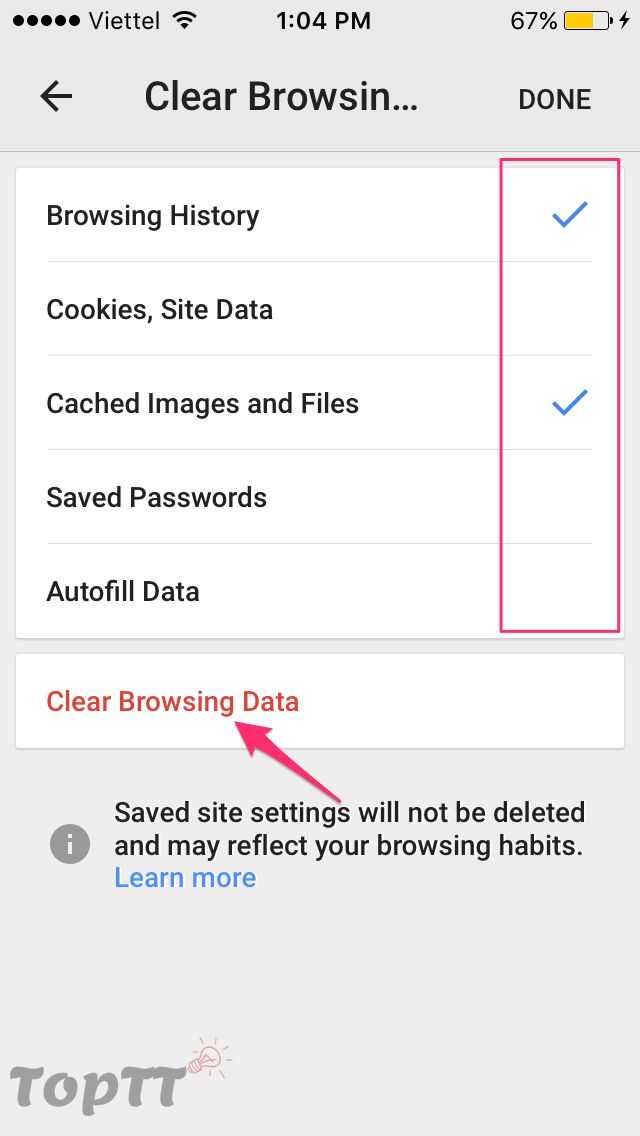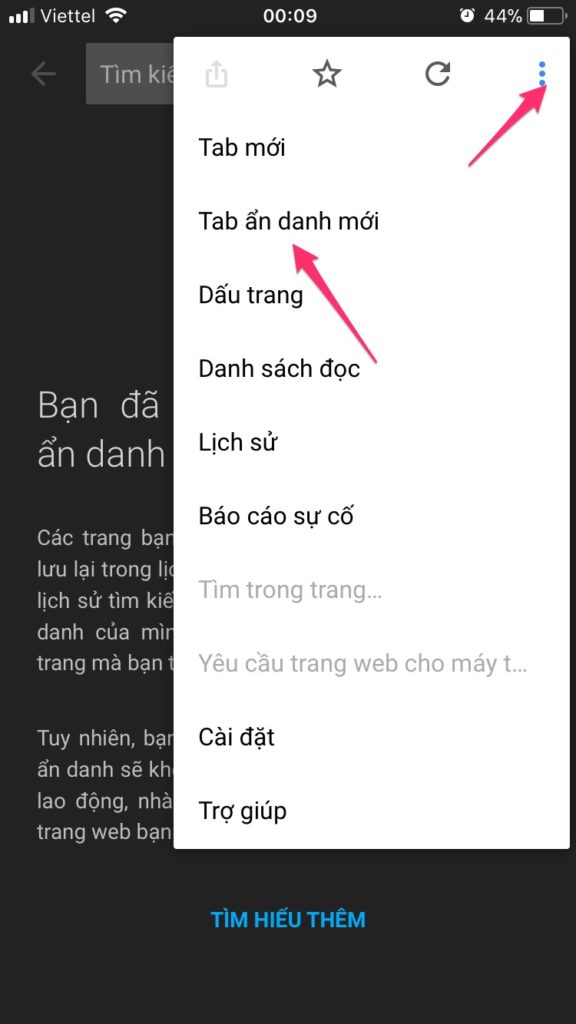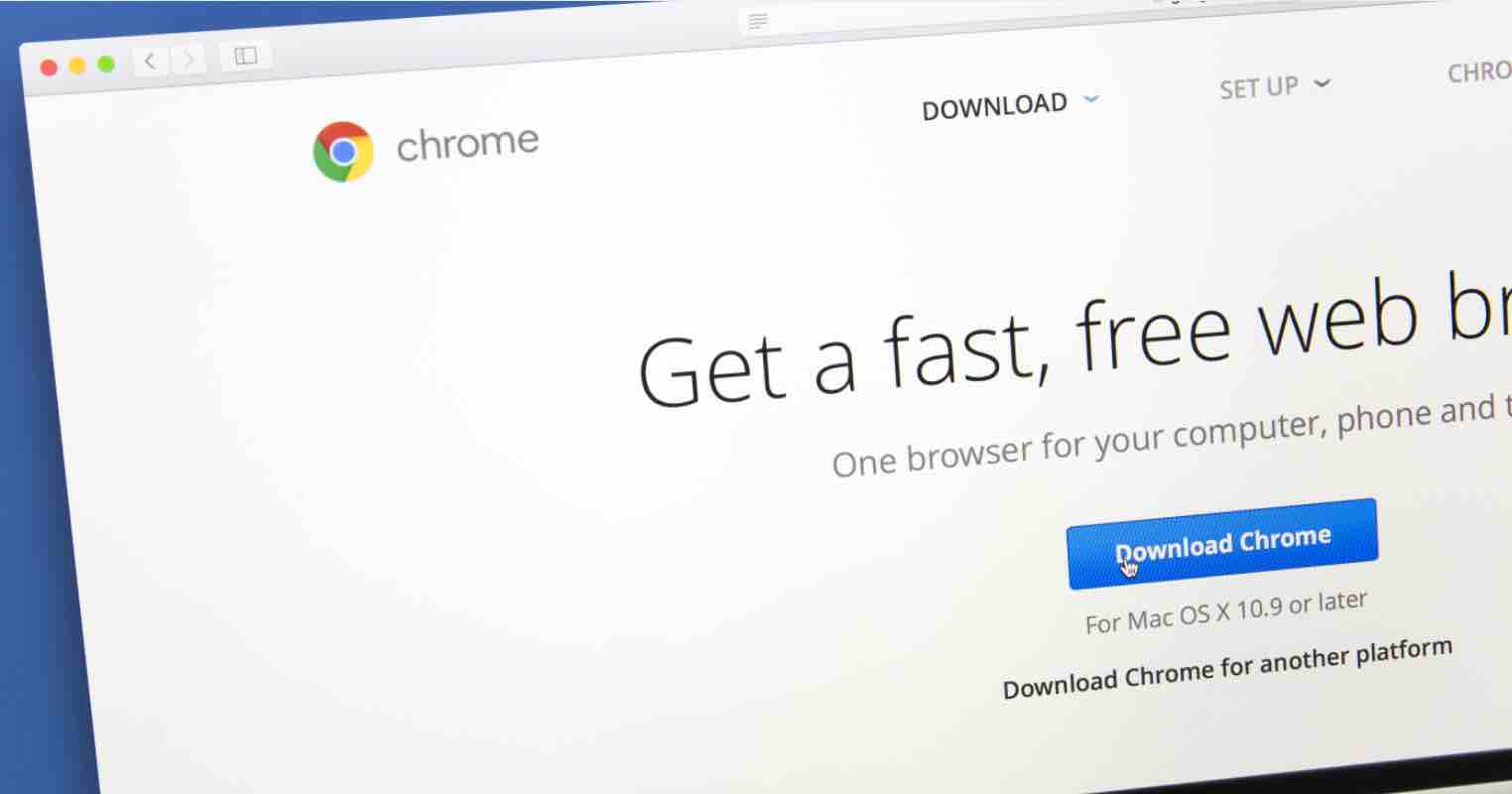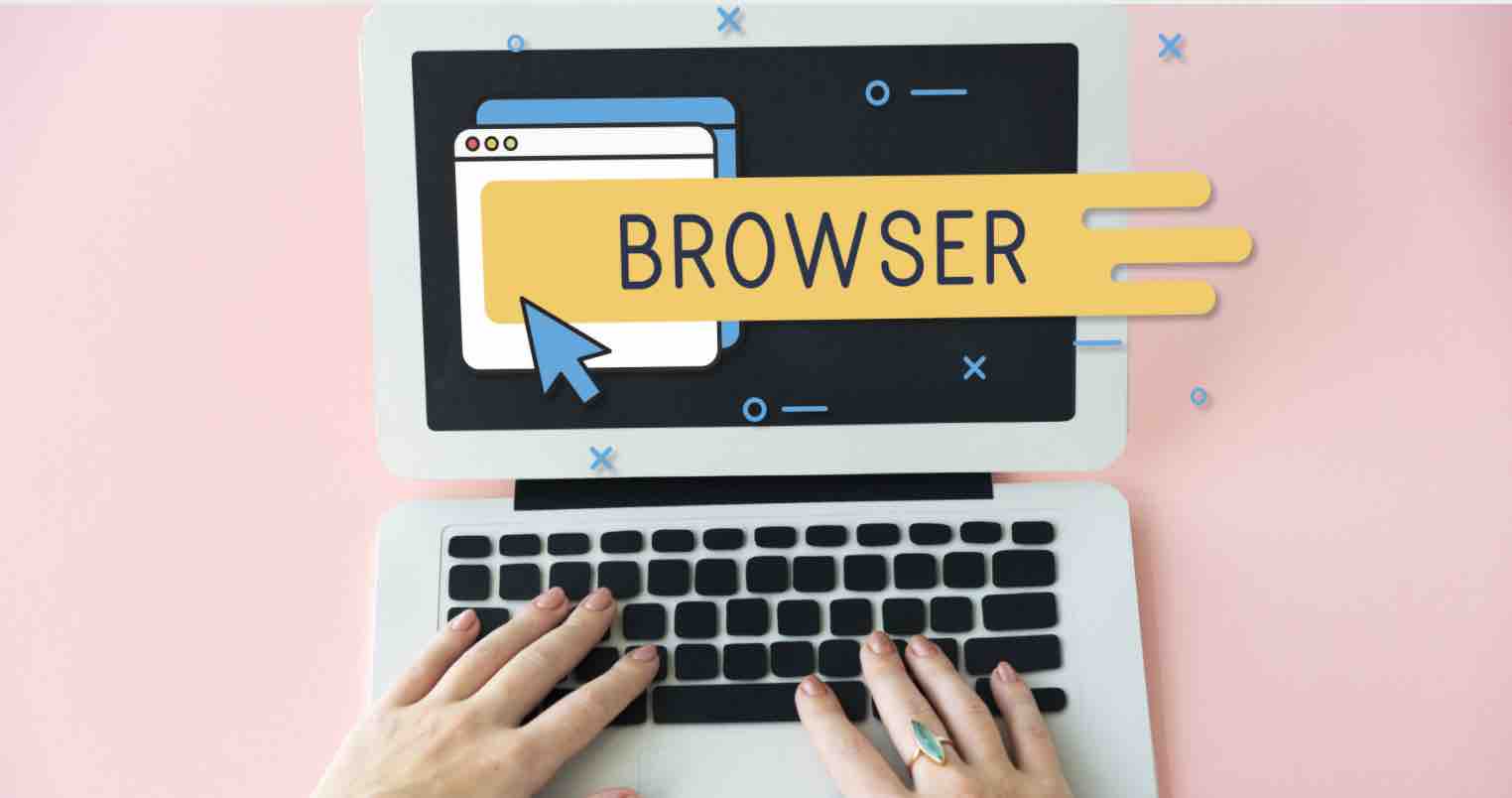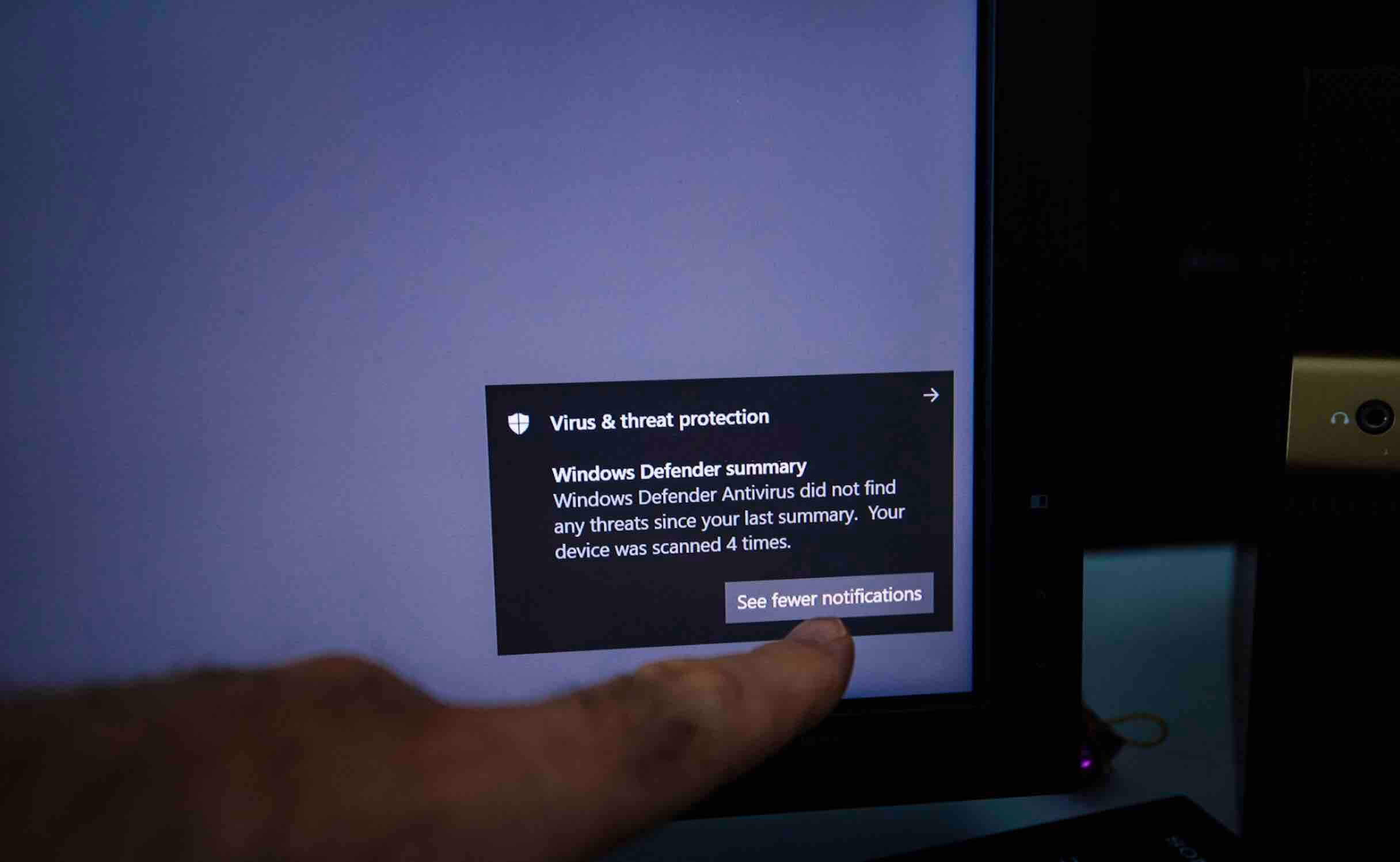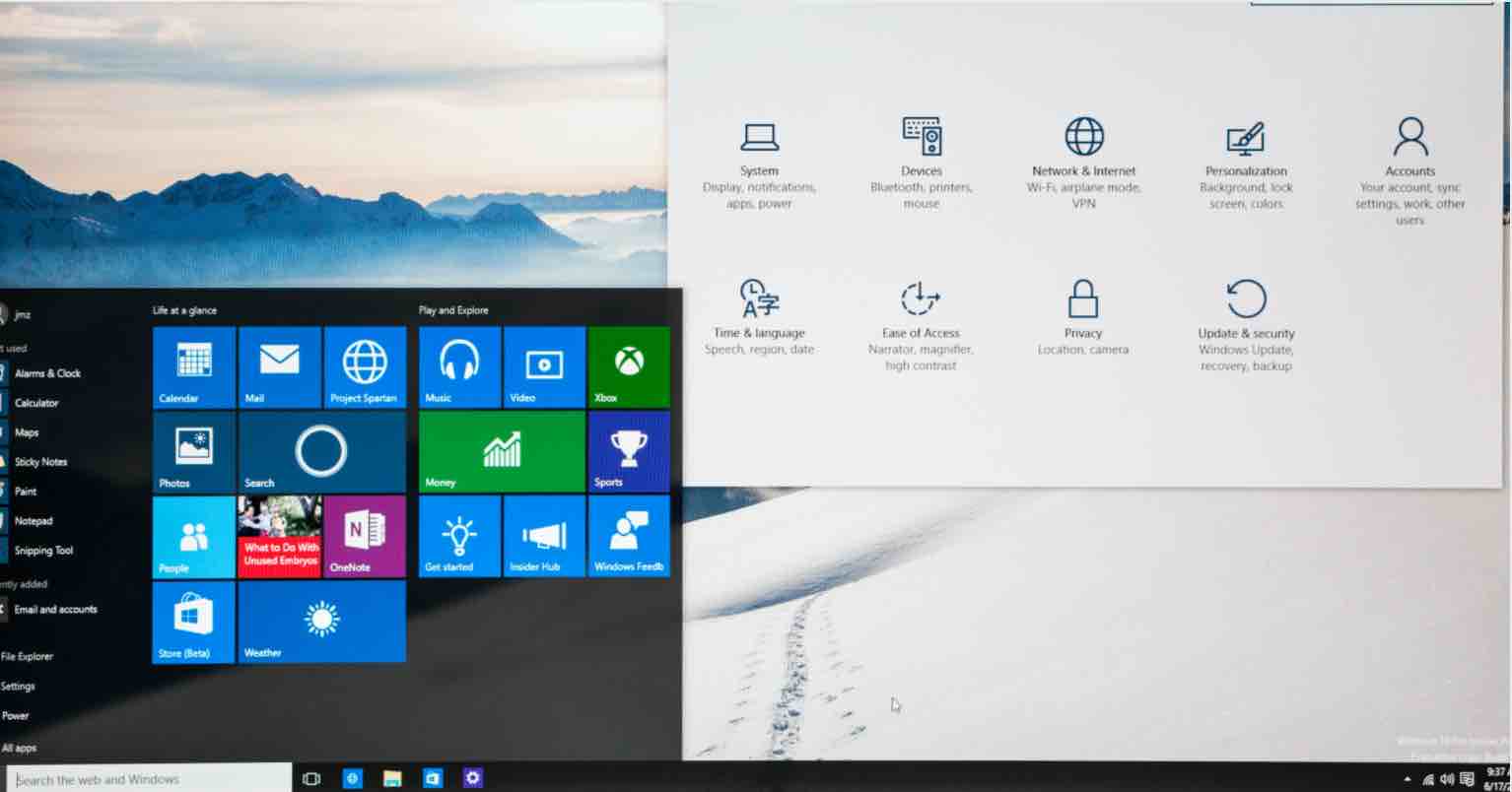Giống như trong máy tính, trình duyệt web trên thiết bị điện thoại luôn lưu lại lịch sử duyệt web của bạn để giúp cho những lần truy cập sau nhanh chóng hơn. Điều đó đồng nghĩa với việc bất cứ ai có thể truy cập vào thiết bị của bạn cũng có thể xem xét những lịch sử trình duyệt này, vì vậy việc xóa bỏ lịch sử duyệt web trở nên cần thiết hơn bao giờ hết.
Chúng tôi đã từng chia sẻ về cách xóa lịch sử duyệt web trên phiên bản Chrome cho máy tính và Android. Trong bài viết này, chúng tôi sẽ chia sẻ cách thực hiện điều tương tự cho Chrome trên iOS.
Cách xoá lịch sử trình duyệt Chrome trên iOS
Để xóa bỏ lịch sử duyệt web trong Chrome trên thiết bị iPhone hay iPad, chọn vào nút menu (ba dấu chấm dọc) ngay phía trên bên phải của cửa sổ Chrome.
Trên thanh menu xổ dọc xuống, tap chọn “Settings.” (Thiết lập)
Trong cửa sổ “Settings”, chạm vào để chọn “Privacy” (Bảo mật) trong phần “Advanced” (Nâng cao).
Trong phần “Privacy”, chọn “Clear Browsing Data.”
Trong phần “Clear Browsing Data”, bạn có thể chọn những loại dữ liệu bạn muốn xóa. Theo mặc định, mật khẩu được lưu trữ và dữ liệu tự điền sẽ không được xóa bỏ, tuy nhiên bạn hoàn toàn có thể chọn những tùy chọn này hoặc xóa bỏ những phần khác mà bạn muốn. Khi chọn xong, chọn “Clear Browsing Data” để bắt đầu xóa.
Trình duyệt Google Chrome sẽ yêu cầu bạn xác nhận hành động này. Chọn “Clear Browsing Data” để xác nhận việc xóa bỏ lịch sử duyệt web. Sau đó bạn có thể quay lại hoặc thoát khỏi Chrome.
Bạn nên thực hiện xóa lịch sử duyệt web một cách định kỳ thường xuyên. Việc xóa này sẽ giúp gia tăng tính bảo mật cũng như tránh được những vấn đề riêng tư của bạn, bên cạnh đó còn giải phóng những file tạm thời không cần thiết, đồng thời có thể sửa những lỗi cơ bản liên quan đến hoạt động của trình duyệt web như lỗi SSL, Lỗi không hiển thị ảnh trên Facebook,…
Duyệt Web ẩn danh trên Chrome
Một trong những cách khác để tránh trình duyệt Chrome lưu lại các thao tác của bạn trên trình duyệt thì hãy sử dụng chế độ duyệt Web ẩn danh. Để mở chế độ này khá đơn giản, tạo giao diện trình duyệt Chrome trên iPhone hoặc iPad, bạn hãy chọn vào Ba dấu chấm dọc và chọn vào Tab ẩn danh mới.
Khi đó, một cửa sổ xuất hiện và bây giờ bạn có thể duyệt Web và thoả thích tìm kiếm các thông tin mà bạn muốn.
Lời kết
Như vậy bạn đã biết cách xoá lịch sử duyệt Web của Chrome trên các thiết bị iOS cũng như biết cách duyệt Web ẩn danh để trình duyệt không lưu lại bất cứ thông tin nào khi sử dụng rồi đấy. Nếu có vấn đề gì trong khi thực hiện hướng dẫn hãy để lại bình luận trong phần dưới nhé!